パワーポイントで資料を作成するとき、同じようなスライドを複製したいときがあると思います。
基本的にはWordやExcelでよく使うコピペでOKです。
とはいえ、PC操作に慣れていない方もいると思います。
本記事ではそんな方に向けて図解でお伝えします。
スライド作成もAIの時代です。『イルシル』ならAIがスライドを自動生成するので、作成時間が最大1/3に!
\無料の2週間トライアル/
いつでも解約できるから安心!
イルシルのレビュー記事はこちら
イルシルのレビューです

- 大手通信企業の元SE
- 業界歴15年のWeb解析士
- 携わったSNSは約100件
- Googleアナリティクス個人認定資格(GAIQ)
やさしいパワーポイント|スライドのコピー方法
やり方はとってもかんたんです。
さっそく見ていきましょう。
まず、↓のようにコピーしたいスライドがあったとします。
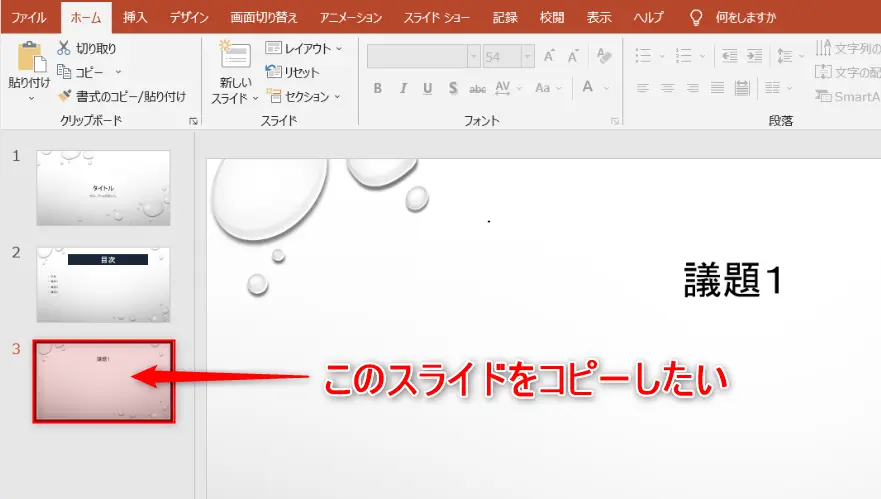
そうしたら、そのスライドを一度だけクリックして選択状態にしてください。下図のように、該当のスライドが枠線で囲まれます。
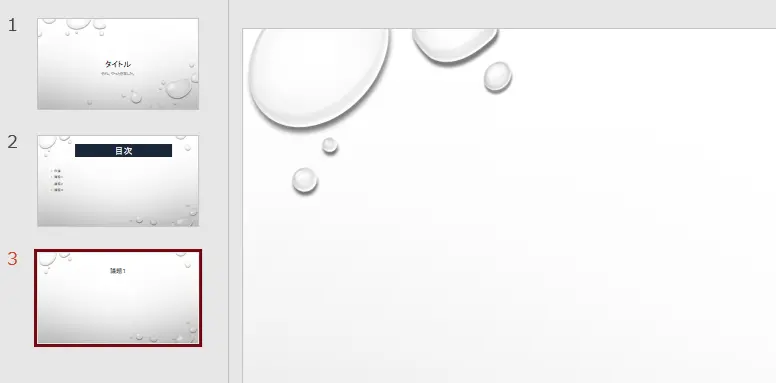
その後、Ctrlキー+Cキーでコピーして、Ctrlキー+Vキーでペーストします。いわゆるコピペですね。
これで完了です。
また、次の操作でもできます。先ほどと同じように複製したいスライドを右クリックしましょう。
そしてスライドの複製を選べば完了です!
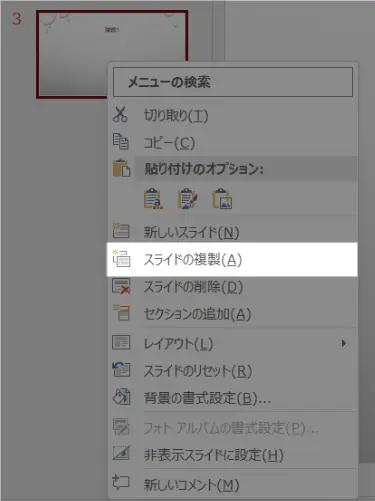
まとめ)スライドのコピー方法

以上、パワーポイントにおけるスライドのコピー方法をお伝えしました。
基本的には、Ctrlキー+Cキーでコピーして、Ctrlキー+Vキーでペーストします。
これが最も手っ取り早い方法です。
覚えておくとかなり便利なのでぜひマスターしてください。
それではまた、次の記事でお会いしましょう!

質問は気軽にコメントへ!
関連記事 (クリックで展開)
約50本の基本・便利ワザを掲載!



コメントはお気軽にどうぞ!